Ekrāna funkcijas fragmenta izmantošana, lai izveidotu ekrānuzņēmumus operētājsistēmā Windows 10

- 2894
- 591
- Ms. Evan Haag
Windows 10 rudens atjauninājumā parādījās jauns rīks, lai izveidotu ekrānuzņēmumus ekrānuzņēmumos vai tā apgabalā un vienkāršā izveidotā ekrāna attēla rediģēšanai. Dažādās sistēmas vietās šo rīku sauc nedaudz savādāk: ekrāna fragments, fragments un skice, skice uz ekrāna fragmenta, bet tas nozīmē to pašu lietderību.
Šajā vienkāršajā instrukcijās par to, kā izveidot Windows 10 ekrānuzņēmumu, izmantojot jaunu funkciju, kurai nākotnē būs jāaizstāj ēkas "šķēres". Atlikušās ekrāna attēlu izveidošanas metodes turpina darboties tāpat kā iepriekš: kā izveidot Windows 10 ekrānuzņēmumu.
Kā sākt "fragmentu un skici"
Es atradu 5 veidus, kā sākt veidot ekrānuzņēmumus, izmantojot “ekrāna fragmentu”, es neesmu pārliecināts, ka tie jums noderēs, bet es to dalīšos:
- Izmantojiet karstās atslēgas Win + Shift + S (Uzvara ir atslēga ar Windows emblēmu).
- Izvēlnē Sākt vai meklējot uzdevumu panelī, lai atrastu lietojumprogrammu “fragments un skice” un sāktu to.

- Palaidiet vienumu "Ekrānu fragments" Windows paziņojumos (iespējams, ka pēc noklusējuma nav tur).
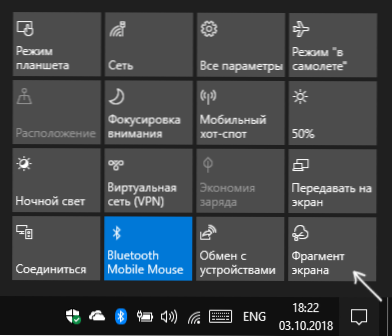
- Palaidiet standarta lietojumprogrammu “šķēres” un jau no tās - “Skice uz ekrāna fragmenta”.
Ir iespējams arī piešķirt galveno lietderības palaišanu Drukas ekrāns: Lai to izdarītu, dodieties uz parametriem - īpašām funkcijām - tastatūra.
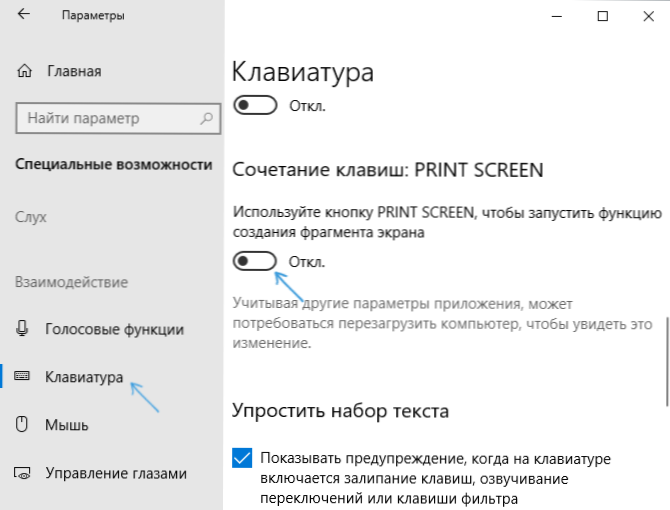
Ieslēdziet pogu "Izmantojiet drukas ekrāna pogu, lai palaistu ekrāna fragmenta izveidošanas funkciju".
Ekrāna ekrāna izveidošana
Ja palaižat lietderību no sākuma, meklēšanas izvēlnes vai no “šķēres”, tiks atvērts izveidoto ekrānuzņēmumu redaktors (kur jums jānoklikšķina uz “Izveidot”, lai nofotografētu ekrānu), ja izmantojat to Pārējās metodes, ekrānuzņēmumu izveidošana nekavējoties tiks atvērta, tās darbojas nedaudz savādāk (otrais solis būs atšķirīgs):
- Ekrāna augšdaļā jūs redzēsit trīs pogas: lai izveidotu ekrāna taisnstūra laukuma attēlu, visa Windows 10 ekrāna ekrāna ekrāna fragmentu vai ekrānuzņēmumu (ceturtā poga - iziet no tā, lai izietu rīks). Noklikšķiniet uz vēlamās pogas un, ja nepieciešams, atlasiet vēlamo ekrāna apgabalu.
- Ja esat palaidis ekrānuzņēmuma izveidi jau uzlabotā lietojumprogrammā "fragments un skice", jaunizveidotais attēls tiks atvērts tajā. Ja ar karstu atslēgu palīdzību vai no paziņojumu lauka ekrānuzņēmums tiks ievietots apmaiņas buferī ar iespēju ievietot jebkurā programmā, un būs arī paziņojums, nospiežot, uz kura “ekrāna fragments ”Ar šo attēlu tiks atvērts.
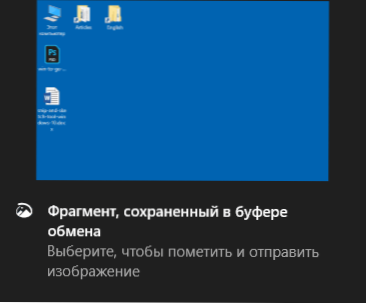
Lietojumprogrammā “fragments un skice” jūs varat pievienot uzrakstus uz izveidotā ekrānuzņēmuma, izdzēst kaut ko no attēla, sagriezt to, saglabāt to datorā.

Ir arī iespējas kopēt rediģēto attēlu apmaiņas buferim un “koplietot” pogu standarts Windows 10 lietojumprogrammām, kas ļauj to nosūtīt, izmantojot atbalsta lietojumprogrammas datorā.
Es nedomāju novērtēt, cik daudz jaunā iespēja ir ērta, bet es domāju, ka tā būs noderīga iesācēju lietotājam: ir pieejamas lielākā daļa funkciju, kas var būt vajadzīgas (izņemot, iespējams, ekrānuzņēmuma izveidi uz taimeri, jūs varat Atrodiet šo iespēju lietderībā “šķēres”).

